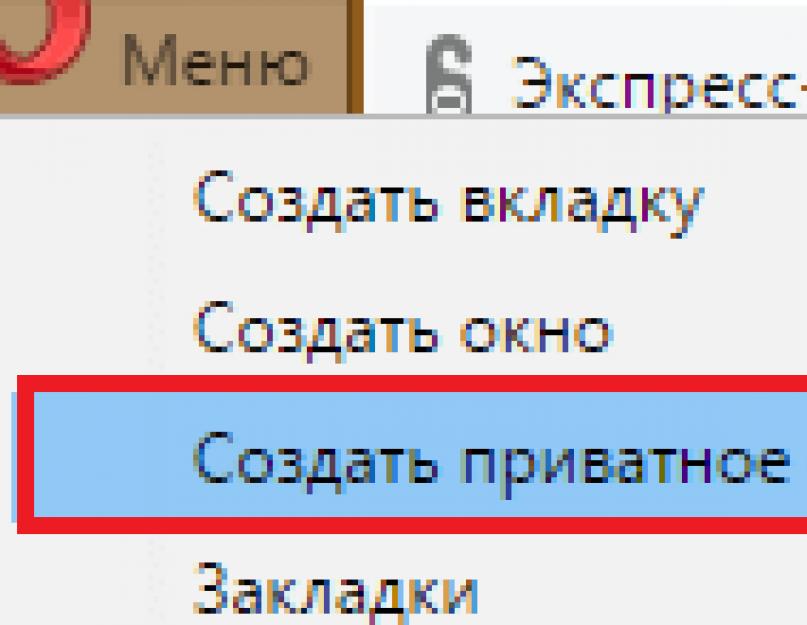Если вы не хотите, чтобы ваша активность в интернете документировалась браузером, то необязательно после каждой веб-сессии очищать журнал посещенных сайтов. Гораздо удобнее воспользоваться режимом инкогнито, при включении которого обозреватель не сохранит информацию об активности пользователя в сети.
Что такое инкогнито?
Режим инкогнито – это название функции Google Chrome, позволяющий сделать серфинг в интернете анонимным.
От провайдера вы свою активность скрыть не сможете, так как IP-адрес компьютера останется прежним, но другие пользователи, имеющие доступ к браузеру, не увидят, какие сайты вы посещаете и что на них смотрите.
В режиме инкогнито не сохраняется:
- История посещенных сайтов. В журнале браузера просто не появятся записи.
- Файлы cookie, введенные пароли и поисковые запросы.
- Видео и аудио, загруженные в кэш.
Работа при включенном режиме инкогнито остается незадокументированной, то есть ни вы, ни другие пользователи после завершения сеанса работы обозревателя не смогут узнать, какие сайты открывались.
Включение на разных браузерах
Как мы уже разобрались, режим инкогнито можно включить только в браузере Google Chrome. В других обозревателях опция для анонимной работы называется иначе. Но сначала разберемся с Хромом:
Анонимный режим можно запустить с помощью горячих клавиш – Google Chrome работает сочетание Ctrl+Shift+N. В других браузерах порядок включения инкогнито не особо отличается, но сама опция называется по-другому.
Opera
Чтобы создать приватное окно в Opera, раскройте главное меню и выберите одноименный пункт. На верхней панели обозревателя появится уведомление, что вы работаете в режиме приватного просмотра.
Альтернативный способ указан в этом же меню управления браузером – сочетание клавиш Ctrl+Shift+N.
В Мозилле приватное окно открывается после нажатия одноименной кнопки в меню управления, которое вызывается нажатием на кнопку в виде трех горизонтальных полос.
Чтобы ускорить процесс запуска приватного сеанса, используйте сочетание Ctrl+Shift+P.
В веб-обозревателе от Яндекса опция скрытой работы активируется сочетанием Ctrl+Shift+N. Еще один способ – запуск инкогнито через настройки.
Откройте меню управления, перейдите в раздел «Дополнительно» и запустите окно, в котором ваша активность останется несохраненной после закрытия браузера.
Если вы пользуетесь Safari, то наверняка видели в меню «Файл» пункт «Новое частное окно».
Нажмите на него или используйте указанное сочетание клавиш, чтобы ваша частная жизнь осталась скрытой от третьих лиц.
Internet Explorer
Во встроенном обозревателе Windows функция скрытой работа называется InPrivate. Запускается она через настройки, как и в других обозревателях:

Чтобы ускорить процесс включения анонимного сеанса в браузере, используйте сочетание клавиш Ctrl+Shift+P.
Microsoft Edge
В новом веб-обозревателе от Microsoft сохранилась привычная для пользователей опция включения просмотра InPrivate. Для запуска анонимного сеанса:

Помните, что анонимно работает только одно окно или вкладка, в зависимости от обозревателя. Информация о сайтах, запущенных в других окнах браузера, сохранится в журнале и кэше.
В этой статье я покажу Вам как зайти в режим инкогнито или как включить режим инкогнито в разных браузерах и на разных операционных системах. А точнее на Windows и на Android. Режим инкогнито это так называемый приватный режим, пользуясь которым Вы можете быть уверенными что никто не сможет отследить Ваши действия.
Особенности режиму инкогнито:
- История посещения сайтов не сохраняется
- История загрузок файлов не сохраняется, но скачанные файлы при этом успешно сохраняются на компьютере
- Файлы cookie удаляются сразу после закрытия всех открытых окон приватного режима
- Нет возможности открыть закрытую вкладку
- IP-адрес при этом не меняется
Включить приватный режим в Opera

Как включить режим инкогнито в Яндекс.Браузер

InPrivate в Microsoft Edge
Режим инкогнито появился в Microsoft Edge в последних обновлениях Windows 10. Но чтобы наверное не повторятся, то ему дали название InPrivate. Но по сути это тот самый приватный режим, который доступный в других браузерах.

Как открыть режим инкогнито на телефоне
Большинство пользователей смартфонов используют Chrome и Opera для того чтобы сидеть в интернете. Поэтому здесь я и покажу как зайти в режим инкогнито в этих мобильных браузерах.
И так чтобы зайти в режим инкогнито в Chrome на Android нужно всего лишь нажать в браузере кнопку Функции (три точки расположенные сверху вниз) и выбрать Новая вкладка инкогнито.
Для того чтобы открыть приватную вкладку в Opera , Вам нужно зайти в открытые вкладки и свайпом вправо переключится на приватные вкладки. Потом нажмите + , чтобы открыть новую приватную вкладку.

Также можете посмотреть как включить режим инкогнито в браузере на компьютере.
Вот и все. В этой статье я показал Вам как зайти в режим инкогнито на компьютере и телефоне. Надеюсь статья была для Вас полезной. Вы без проблем теперь сможете сидеть в социальных сетях с двоих учетных записей в одном браузере. Ну и теперь Ваши секреты никто не узнает. Не забывайте подписываться на обновления и делится статьей в социальных сетях.
При работе в интернете, используя для этого какой-либо браузер, пользователь будет оставлять после себя информацию, которая хранится в кэш-файлах. Чтобы работать без сохранения каких-либо данных в интернете, можно пользоваться режимом инкогнито. При работе в приватном режиме практически никакие данные не будут сохраняться в системе. В этом режиме не записывается история, загрузки и прочие данные, а файлы куки будут удаляться автоматически после закрытия браузера.
Инкогнито в различных браузерах
Если вы работаете с Google Chrome, то включить можно клавишей с тремя полосками, расположенной в правом верхнем углу браузера. После появления специального контекстного меню необходимо выбрать пункт «Новое окно в ». Должно открыться окно, в левом верхнем углу которого будет изображение человека. Это означает, что ваш браузер функционирует в приватном режиме. Ниже будет сообщение о том, что вы используете именно этот режим.
Mozilla Firefox - один из самых популярных браузеров. Он тоже имеет такой режим работы. Необходимо зайти в панель «Инструменты». Когда появится соответствующее меню, нужно выбрать пункт «Начать ». Вызвать режим инкогнито в этом браузере можно горячими клавишами Ctrl+Shift+P. После этого появится окно для подтверждения того, что вы будете использовать браузер именно в этом режиме. Теперь в левом верхнем углу браузера должна появиться надпись «Приватный просмотр».
В браузере Opera нужно нажать на значок Opera и выбрать в появившемся меню кнопку «Вкладки и окна». Затем вы можете создать либо «Приватную вкладку», либо «Приватное окно». Появится оповещение о том, что вы работаете в приватном режиме. В данном случае будет меняться значок вкладки. Приватный режим будет отличаться от обычного.
Что касается браузера Internet Explorer, для включения функции просмотра интернет страниц в приватном режиме откройте вкладку «Сервис» и выберите пункт «Просмотр InPrivate». В других версиях этого же продукта (начиная с 8 и далее), подобный режим включается нажатием кнопки «Безопасность» или значка шестеренки. В каждой версии можно воспользоваться комбинацией горячих клавиш Ctrl+Shift+P. В режиме InPrivate в левом верхнем углу окна будет отображаться соответствующая надпись.
Выйти из режима инкогнито можно просто - надо всего-лишь закрыть все окна (вкладки), работающие в таком режиме.
Заметка: данный материал пригодится только начинающим путешественникам по просторам Всемирной паутины, т.е. люди, имеющие доступ к Интернету уже довольно долгое время, не найдут эту статью не такой уж полезной для них.
Для начала давайте определимся, что же такое режим Инкогнито. Режим Инкогнито — это особый режим в браузере, активация которого заставляет последнего не сохранять информацию с посещенных сайтов. К этой информации можно причислить историю просмотров, кэш, cookie-файлы и данные из форм для заполнения. Вопреки расхожему мнению, режим Инкогнито не обеспечивает скрытое перемещение по Интернете: за вашими действиями могут наблюдать провайдер сетевого подключения и даже администратор веб-сайта, на котором вы находитесь.
Если вам нужно быть скрытным в Интернете, то вы можете воспользоваться услугами VPN-сервисов, прокси-серверов либо и вовсе браузера Tor, хоть и тут есть некоторые нюансы. Однако, режим Инкогнито определенно не подходит для скрытого перемещения по сети. В какой же ситуации наиболее разумно применять данный режим? Применять его логично, если вы не хотите оставлять следов своего перемещения по Интернету в браузере на ПК, на котором тот установлен.
К примеру, вы зашли в гости к другу и решили посидеть через его компьютер в Интернете. Вместо того, чтобы «мусорить» в его браузере, вы активируете режим Инкогнито и спокойно лазите по Интернету — вы не оставите следов. Ну или, к примеру, режим Инкогнито довольно популярен среди пользователей, которым срочно требуется посетить… веб-ресурсы для взрослых, но следить им в своем браузере не хочется, так как они живут не одни. В общем, режим Инкогнито применяется только локально и никак по другому.
Ок, разобрались с вами, что собой представляет данный режим. Довольно функциональная штука, которая определенно понадобится каждому из нас. Так как же активировать режим Инкогнито в том или ином браузере? Что же, обычно, открыть окно в режиме Инкогнито можно при помощи комбинации CTRL+SHIFT+N.
Она должна сработать на всех самых распространенных браузерах: Google Chrome, Mozilla Firefox, Opera. Другие же могут использовать немного иные комбинации клавиш, к примеру, Internet Explorer откроет окно в режиме Инкогнито по нажатию клавиш CTRL+SHIFT+P. Помимо прочего, в большинстве браузерах вы можете открыть окно в режиме Инкогнито через пункт в меню браузера.
Как вы поняли, открыть режим Инкогнито в любом браузере — крайне просто. Однако, что если мы скажем вам, что вы можете заставить свой браузер входить автоматически в режим Инкогнито по его открытию? Все верно, некоторые пользователи используют свои браузеры постоянно в данном режиме. Причины у каждого свои — это не так и важно. Давайте посмотрим, как сделать так, чтобы такие браузеры, как Google Chrome, Mozilla Firefox и Opera открывались в режиме Инкогнито автоматически.
Как открывать режим Инкогнито в Google Chrome автоматически?
- создайте на Рабочем столе ярлык исполнительного файла браузера Google Chrome;
- перейдите во вкладку «Ярлык»;
- найдите поле «Объект» и припишите на конец строчки через пробел значение « -incognito»(без кавычек);
Как открывать режим Инкогнито в Opera автоматически?
- создайте на Рабочем столе ярлык исполнительного файла браузера Opera;
- нажмите правой кнопкой мыши на ярлык и перейдите в «Свойства»;
- перейдите во вкладку «Ярлык»;
- найдите поле «Объект» и припишите на конец строчки через пробел значение « -newprivatetab»(без кавычек);
- запускайте теперь браузер через этот ярлычок;
Как открывать режим Инкогнито в Mozilla Firefox автоматически?
В случае с Mozilla Firefox вам нет нужды создавать дополнительный ярлычок: выставить браузер на автоматическое открытие окна в режиме Инкогнито можно через его настройки. Для этого сделайте следующее:
- нажмите на иконку с тремя полосками в верхнем правом углу;
- перейдите в «Настройки»;
- откройте «Приватность»;
- далее — «Приватность и Безопасность»;
- выставьте в настройках истории параметр «не будет запоминать историю»;
- сохраните выставленные параметры;
Теперь ваш Mozilla Firefox не будет запоминать историю, а также прилагающийся контент с веб-ресурсов. Как может видеть, в случае этого браузера даже не нужно заниматься морокой с ярлыками и дополнительными значениями в нем.
Как выключить режим Инкогнито?
Тут все предельно просто: закрываем приватное окошко — и дело в шляпе. Если же вы настроили браузер на автоматическое открытие соответствующего окна, то вам нужно удалить модифицированный ярлык(или удалить значение в свойствах) и создать новый ярлык. В случае Mozilla Firefox — выставить нужный параметр в настройках.
В заключении
Режим Инкогнито — это невероятно полезный режим в браузере, который «поможет» тому не запоминать информацию с посещенных веб-ресурсов. Как вы могли понять из вышеизложенной информации, открыть режим Инкогнито невероятно просто и быстро. Если же вы хотите настроить браузер на автоматическое открытие приватных окон, то вам буквально понадобится сделать несколько шагов.
Нашли опечатку? Выделите текст и нажмите Ctrl + Enter
Сегодня мы попытаемся понять, как включить режим "инкогнито" в разных браузерах. Данная задача является довольно простой, но не все знают, как ее реализовать. На самом деле для этого потребуется всего несколько минут. Что вообще позволяет делать упомянутый режим? Чем он так привлекает пользователей?
Возможности режима
Задумываясь над тем, как включить режим "инкогнито", необходимо в полной мере понимать, что именно хочет сделать юзер.
Изначально после установки интернет-обозревателя в настройках приложения выставлены параметры сохранения истории, куков и прочей информации, с которой будет работать браузер. Но можно скрыть факт использования утилиты путем активации режима "инкогнито".
Если человек пользуется таким статусом обозревателя, то:
- история посещений не сохраняется;
- все новые куки удаляются после закрытия браузера;
- история автозаполнения форм не пополняется;
- все настройки профилей сбрасываются (но только при работе с "инкогнито");
- история загрузок не появляется;
- общие настройки браузера и закладки сохраняются.
Иными словами, человек просто не оставляет следов работы с браузером. Иногда именно такой расклад может пригодиться. Например, если юзер решил воспользоваться компьютером в интернет-кафе.
"Хром" и включение
Режим "инкогнито" в "Хроме" активировать не составляет труда. Впрочем, как и в любом другом браузере. Стоит отметить, что изучаемый статус обозревателя есть во всех программах для выхода в интернет.

Включение "инкогнито" в Chrome производится так:
- Зайти в браузер.
- Нажать в правом верхнем углу на кнопку, отвечающую за открытие меню приложения. В "Хроме" это элемент управления с 3-мя точками, расположенными друг над другом.
- Выбрать "Новое окно в режиме инкогнито".
Дело сделано! Откроется новое окно браузера, которое будет отвечать за упомянутый статус обозревателя.
Кроме того, в Chrome можно воплотить задумку в жизнь путем нажатия сочетания клавиш Ctrl + Shift + N. Зажимать кнопки необходимо, находясь в браузере. Иначе пользователь увидит нулевой результат.
В Mozilla FireFox
Несколько иначе придется действовать, если человек работает с "Мозиллой". Тем не менее алгоритм действий все равно останется предельно простым и понятным.
Как включить режим "инкогнито" в Mozilla? Для воплощения задумки в жизнь потребуется:
- Начать работу с обозревателем.
- Щелкнуть по кнопке с 3 горизонтальными линиями. Она располагается с правой стороны от адресной строки.
- Кликнуть по блоку "Приватное окно".
Все. Желательно проверить еще один пункт. Речь идет о сохранении истории. Для этого потребуется зайти в настройки приложения и в разделе "Приватность" установить параметр "не будет запоминать".
Как и в "Гугле", режим "инкогнито" в "Мозилле" может включаться при помощи клавиатуры. В этом случае потребуется зажать одновременно Ctrl + Shift + P.
"Яндекс" и сокрытие данных
Но и это еще не все. Современный мир полон разнообразных браузеров. Мы рассмотрим только те, что пользуются спросом в России.
Следующая на очереди программа - "Яндекс.Браузер". С ней работают многие пользователи. Алгоритм действий будет чем-то напоминать инструкцию для Chrome.

Режим "инкогнито" в "Яндекс.Браузере" активируется так:
- Зайти в Yandex.Browser.
- Нажать на кнопку, отвечающую за главное меню утилиты. Обычно это элемент управления с горизонтальными линиями.
- Выбрать "Дополнительно".
- Перейти к строчке "Режим инкогнито".
- Нажать ЛКМ (левой кнопкой мыши) по соответствующему пункту меню.
Если присмотреться, то можно заметить, что "Яндекс" позволяет открывать режим "невидимки" тем же сочетанием клавиш, что и "Хром". Поэтому такой метод тоже можно использовать вполне успешно.
В "Опере"
Как включить режим "инкогнито" в Opera? Для этого нужно воспользоваться встроенными настройками браузера.
Алгоритм действий сводится к выполнению следующих шагов:
- Открыть Opera.
- Нажать в левом углу программы (сверху) на фирменное изображение браузера.
- Выбрать "Вкладки из окна".
- Кликнуть по пункту "Создать приватную вкладку".
В "Опере" изучаемый статус обозревателю можно присвоить при помощи тех же кнопок, что и в случае с "Яндексом". Главное - находиться на активной вкладке утилиты.
Internet Explorer
Последний популярный браузер - Он не слишком любим пользователями, но людям все равно приходится с ним работать.
Как включить режим "инкогнито" в этой ситуации? В Explorer придется сделать следующее:
- Запустить программу.
- Щелкнуть курсором (левой кнопкой мыши) по изображению шестеренки. Она располагается в правой верхней части окна, неподалеку от адресной строки.
- Перейти в "Безопасность" - "Просмотр InPrivate".
Вот и все. Открыть приватный режим можно при помощи Ctrl + Shift + P.
Универсальное решение
Но есть и совсем другой подход. Он поможет быстро открыть приватный режим любого браузера.

Для воплощения задумки в жизнь потребуется:
- Вывести иконку браузера на панель задач. Это пространство с правой стороны от "Пуска".
- Кликнуть ПКМ (правой кнопкой мыши) по нужной кнопке браузера.
- Выбрать "Включить инкогнито" (приватный режим/окно).
- Таким образом удастся сразу активировать желаемый режим без входа в браузер.
Мы познакомились со всеми способами включения статуса InPrivate в интернет-обозревателях.